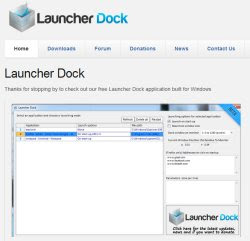 Hemos visto, en un artículo reciente, 10 programas para eliminar del inicio automático de Windows porque causan ralentizaciones en el procedimiento de arranque y cuando se enciende la computadora. Si bien es bueno tener una PC limpia y rápida, en algunos casos, es posible que desee lo contrario, que es que un programa en particular se inicia inmediatamente tan pronto como enciende su computadora.
Hemos visto, en un artículo reciente, 10 programas para eliminar del inicio automático de Windows porque causan ralentizaciones en el procedimiento de arranque y cuando se enciende la computadora. Si bien es bueno tener una PC limpia y rápida, en algunos casos, es posible que desee lo contrario, que es que un programa en particular se inicia inmediatamente tan pronto como enciende su computadora.Por ejemplo, es posible que desee que al abrir su PC, cargue inmediatamente el navegador web para navegar por Internet o el programa Word para escribir o cualquier otra cosa que desee.
Para abrir tus programas favoritos cuando enciendes tu PC, puede agregar los íconos de inicio de estos programas al Ejecución automática. Por ejemplo, si desea iniciar Firefox de forma inmediata y automática, simplemente mueva el icono ubicado en el escritorio o en el menú Inicio dentro de la carpeta Autorun que siempre se encuentra en el menú Inicio.
Para Windows 10 escribimos en otro artículo, dónde encontrar la carpeta de inicio en Windows 10.
Por si fuera poco, hemos visto cómo con una pequeña herramienta llamada Startup Delayer también es posible retrasar el inicio de los programas que se ejecutan automáticamente en Windows
Para facilitar las cosas y tener algunas opciones más, puede administrar los programas que se abren cuando se inicia la PC con una herramienta externa como Muelle de lanzamiento.
Launcher Dock es una descarga gratuita que funciona con todas las versiones de Windows, desde XP en adelante, segura y sin riesgo de malware. La primera vez que abre Launcher Dock, crea una lista de todas las aplicaciones abiertas en su PC. Desde la lista, puede cambiar la línea donde dice "Opción de lanzamiento" de ninguno a Así que probablemente tenga sentido abrir todos sus favoritos primero. A continuación, puede consultar la lista de aplicaciones que encontró el programa y cambiar la opción de inicio predeterminada de "ninguna" a "Iniciar". Esto hará que el programa elegido ahora se inicie automáticamente con Windows. Las opciones de configuración adicionales le permiten abre la ventana de ese programa en la posición de la pantalla especificado e indicar parámetros de inicio específicos. También es posible asegurarse de que se abre un archivo específico y que, si usa Firefox, también se abren sitios web específicos.
(para otros navegadores, como Chrome e Internet Explorer, simplemente indique los sitios para abrir al inicio en la configuración de la página de inicio).
LauncherDock es una herramienta muy limpia y fluida, recomendada para usos específicos y para quienes usan una computadora con varios monitores.
LEA TAMBIÉN: Inicio de programas a una hora establecida, con temporizador

























